Raspberry Pi(中文名为“树莓派”,简写为RPi,(或者RasPi / RPI),是为学习计算机编程教育而设计,只有信用卡大小的微型电脑,其系统基于Linux。 随着Windows 10 IoT的发布,我们也将可以用上运行Windows的树莓派。自问世以来,受众多计算机发烧友和创客的追捧,曾经一“派”难求。别看其外表“娇小”,内“心”却很强大,视频、音频等功能通通皆有,可谓是“麻雀虽小,五脏俱全”。
今天发一张树莓派迄今为止最完整的全家福,大家看看你拥有多少?

【前言】
前段时间树莓派(Raspberry Pi)发布了一款新的计算模块 Compute Module 3 (CM3) ,是自 2014 年初代 CM1 后首次更新。CM3 计算模块有两个版本,一个是“标准”的 CM3,另一个则是 CM3 Lite,价格分别为 30 美元和 25 美元,CM3配备了 1.2GHz 的 BCM2837 处理器,1GB RAM 和 4G eMMC 闪存。相比之下,CM3 Lite(CM3L)没有内置闪存,反倒是提供了 SD 卡接口,用户可按需选择 eMMC 或是 SD 卡,这个功能更新满足了不少老用户对闪存扩容的需求。CM3和 CM1 相比,CM3 的 CPU 性能是原来的 10 倍,内存比翻了 1 倍。而且也会和 Raspberry Pi 3 一样,支持 Win 10 的物联网系统(Windows10 IoT Core)。
最近越来越多的玩家购买了CM模块和底板,但是苦于一直不能上手,原因是不会给CM模块烧录系统,网上也少有相关的教程,从今天U大就指导你如果玩转树莓派CM系列。
【教程】
1.首先需要准备好CM模块(CM1/CM3/CM3L)
2.准备好CM模块底板
3.下载解压win系统需要的驱动和并安装boot工具(bcm270x-boot-driver ,CM-Boot-Installer)
4.将CM模块插上底板,将左上角的跳线帽跳至EN USB BOOT,然后连接USB SLAVE和PC,最后再连接POWER IN电源给底板供电
5.WIN系统会提示安装驱动,可以取消自动更新驱动,变成手动更新驱动(bcm270x-boot-driver),直到驱动安装正常如下图
6.运行安装好的boot工具RPiBoot.exe, 这时候CM模块的eMMC就会模拟成内存卡,出现在系统目录下
7.按照通常的TF卡烧录系统的方法,就可以给CM模块的eMMC烧录系统了(TF卡烧录系统方法http://ukonline2000.com/?p=811)
注意:目前CM模块的eMMC只有4G,而官方提供的系统大多都超过4G,烧写时可能会中断并提示空间不够,所以玩家在烧录CM系统时请选择适合4G以下的镜像。
为了庆祝树莓派的第五个生日,树莓派基金会推出了树莓派Zero W,它本质上是树莓派Zero的升级版本,主要添加了Wi-Fi和蓝牙。
树莓派Zero W价格为10美元,Pi Zero W使用与树莓派 3 B型相同的赛普拉斯CYW43438无线芯片,以提供802.11n无线局域网和蓝牙4.0连接。
树莓派Zero W完整配置如下:
1GHz单核CPU
512MB内存
迷你HDMI端口
Micro-USB On-The-Go端口
微型USB电源接口
HAT兼容的40针接头
复合视频和重置标头
CSI摄像机连接器
802.11n无线LAN和蓝牙4.0
此外,官方还为树莓派Zero W提供一次注塑成型的外壳与三个可互换的盖子:一个空白的盖子,一个带有小孔的盖子,让用户可以访问GPIO,一个带有小孔和相机安装点的盖子。

长久以来,Raspberry Pi 一直是市场上最受欢迎的迷你主板,并且出货量常年高居不下,几乎没有对手。而这次,华硕联合瑞芯微,打算给 Raspberry Pi 带来难题,其新发布的 Tinker 迷你主板在体积上和它旗鼓相当,但是性能有很大的提升,支持 4K。
从这个主板的组成来看,和 Raspberry Pi 类似,也拥有 USB,HDMI 和以太网端口,以及 CPU – 四核 ARM Cortex-A17(这个是瑞芯微的 RK3288 芯片组)。但需要指出的是,其支持 4K,并且以太网是千兆(与 Pi 的 100Mb / s 相比),足以让原本 Raspberry Pi 的用户心动。
除此之外,其它规格包括:
• 四核 1.8GHz ARM Cortex-A17 CPU
• 2GB 双通道 LPDDR3 内存
• 千兆 LAN 和蓝牙 4.0 + EDR 连接
• 802.11 b / g / n Wi-Fi
• 4x USB 2.0 端口
• 40 针内部接头,带有 28 个 GPIO 引脚
• PWM 和 S / PDIF 信号的接触点
• 1x 3.5mm 音频插孔连接
• CSI 端口用于摄像机连接
• 支持高清分辨率的 DSI 端口
• 1x HDMI 2.0 端口支持 4K 分辨率
• Micro SD 端口支持 UHS-I
• 使用 KODI 支持 Debian 操作系统
• 电源:5V / 2A Micro USB(不包括)
价格方面,其大概在人民币 450 元左右。如果你正在寻找迷你的主板,可以考虑用华硕的这款产品来打造属于你自己的个性电脑,当然在编程上你要有所造诣。而市场的常胜将军 Raspberry Pi 就要有压力了,如果不提升性能,多年来的优势估计会被华硕的这款产品冲击殆尽。
近日,树莓派(Raspberry Pi)发布了一款新的计算模块 Compute Module 3 (CM3) ,是自 2014 年初代 CM1 后首次更新。
初代 CM1 基于 Raspberry Pi 微电脑,且命名也相呼应。因此本次推出新计算模块也遵循这个规律,和最新一代 Raspberry Pi 3 相呼应,命名为 CM3,虽然其实应该是产品线中的“第 2 代”。
CM3 计算模块有两个版本,一个是“标准”的 CM3,另一个则是 CM3 Lite,价格分别为 30 美元和 25 美元,且不设购买量要求(目前国内标准CM3的售价为300人民币左右)。
前者配备了 1.2GHz 的 BCM2837 处理器,1GB RAM 和 4G eMMC 闪存。相比之下,CM3 Lite(CM3L)没有内置闪存,反倒是提供了 SD 卡接口,用户可按需选择 eMMC 或是 SD 卡,这个功能更新满足了不少老用户对闪存扩容的需求。连树莓派 COO James Adams 也认为“这个版本(CM3 Lite)应该会挺受欢迎的。”
CM3和 CM1 相比,CM3 的 CPU 性能是原来的 10 倍,内存比翻了 1 倍。而且也会和 Raspberry Pi 3 一样,支持 Win 10 的物联网系统(Windows10 IoT Core)。
如果原有 CM1 用户想更新换代的话,好消息,CM1 和 CM3 的引脚可兼容,但还是需要留心“一些注意事项”。但如果你认为 CM1 已经能足够支持你的需要,也可以选择现在购买。因为随着 CM3 系列推出,CM1 的价格由 30 美元降至 25 美元。
除了新的计算模块之外,树莓派本次也更新了一个 I/O 接口板——Compute Module IO Board V3 (CMIO3),可兼容 CM1 、CM3 和 CM3L。除了 MicroUSB、HDMI 和 USB 等基本接口外,CMIO3 还可供 CM3(L) 用户对闪存或 SD 卡进行管理。
树莓派原本目的是教孩子们编程,但由于便宜、易用和稳定,它很快成为硬件爱好者热衷的新玩具。 人们用 Raspberry Pi 做出了许多有趣的项目。
除了业余爱好者之外,树莓派以低价稳定的优势获得了不少创业公司的关注。针对这个趋势,树莓派在 2014 年推出了初代计算模块,当时 Otto 相机就采用了 CM1。
而这次推出的 CM3,也在正式推出前就与 NEC 达成合作协议,将于 2017 年 1 月开始推出装载了 CM3 的商用显示屏,尺寸包括 40 寸、48 寸和 55 寸,甚至在 2017 年年底还会推出 98 寸款式。
创始人 Eben Upton 曾如此描述计算模块的使命:
当你试图制造吸引消费者的产品时,你就要减小它的体积。那一步不好走,
计算模块的设计,就是来解决这个问题的。
新款的计算模块虽然在体积上未有缩减,但却无疑是 2 颗更强大的心脏。估计除了新创企业之外,极客们也会迫不及待赶紧收下吧。
很多朋友说现在都是安卓盒子的天下,各种直播各种追剧,哪还有KODI的份,因此树莓派安装KODI也是没什么好玩的。这样认为就错了,你不算真正深入玩过kodi,没有体会到kodi的魅力所在,今天我就教大家如何安装插件观看直播TV和追美剧。
kodi中文版插件可以让用户们在使用此软件的时候可以直接观看此软件的中文直播,从此不必再担心语言的问题了,有需要的朋友们千万不要错过哦!
1、下载上面的安装文件,得到kodizwcj_downcc.zip这个文件,注意不需要解压缩!(插件下载kodizwcj_downcc)
2、如果是安装到手机或者平板上的xbmc里,请把上述那个文件拷贝到sd卡插入手机或平板.
3、下面是进入xbmc后的操作:
1)第一次进入xbmc是英文版的,需要做如下操作进入中文界面,进入system->appearance
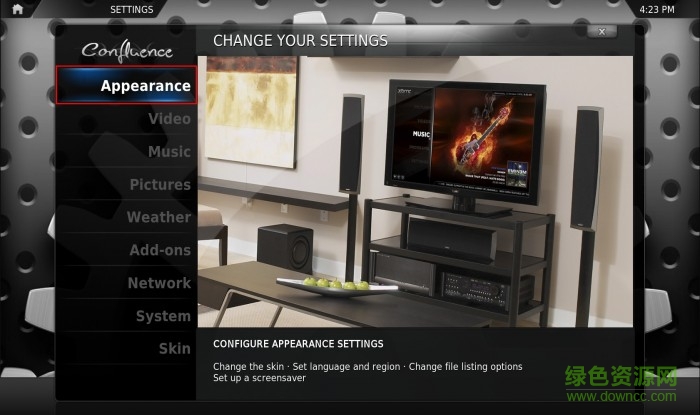
2)选择skin,把fonts设置为arial based,这步很关键,不改fonts的话会导致中文字符无法显示.

3)到international里面设置lanuage为Chinese(simple)
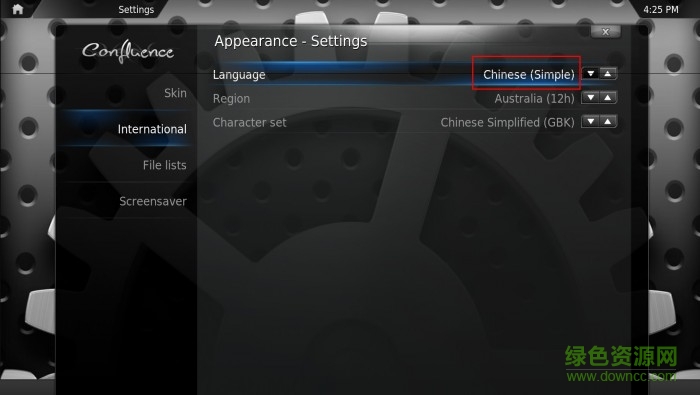
4)系统语言设置好后,接下来就是安装插件了,进入 系统设置 -> 扩展功能
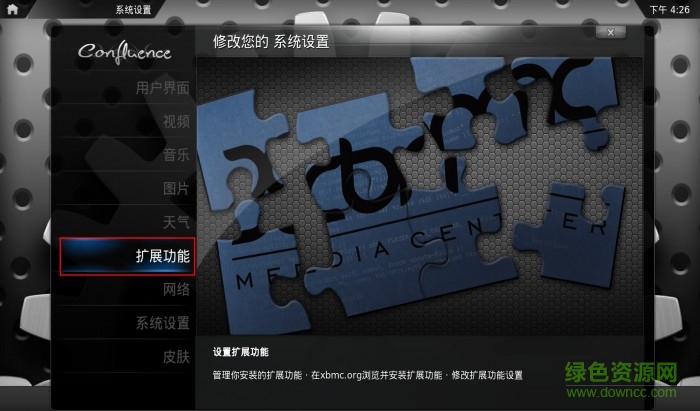
5)选择从zip文件安装
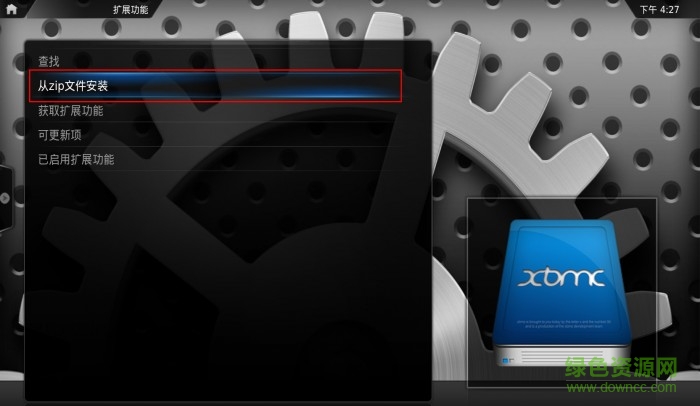
6)选择我们之前下载好的那个安装文件:kodizwcj_downcc.zip就完成了插件库的安装.
7)下面就是从HDPfans中文插件库里面选择安装你感兴趣的插件了.进入 获取扩展功能
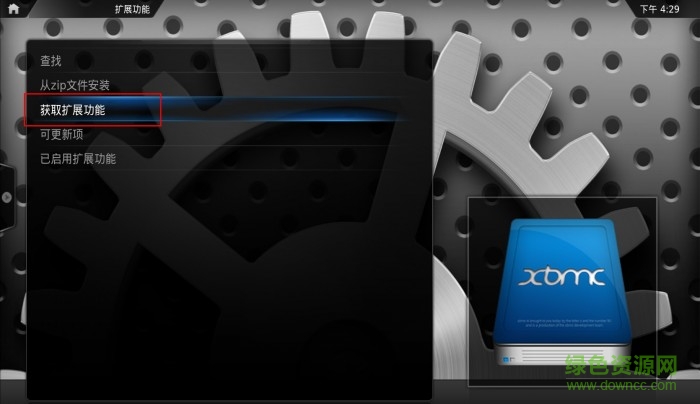
8)选择HDPfans中文插件库(XBMC自带了一些其他的英文插件库)
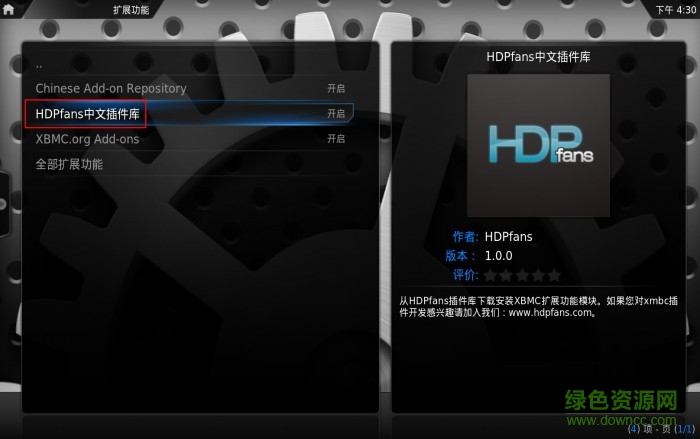
9)选择您感兴趣的插件,下面以HDP直播为例:
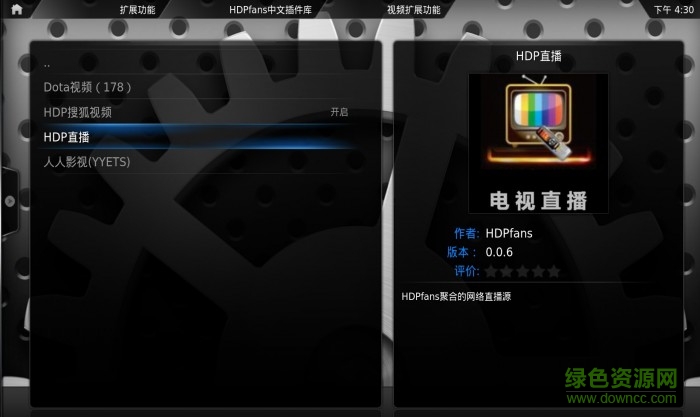
10)选择安装该插件
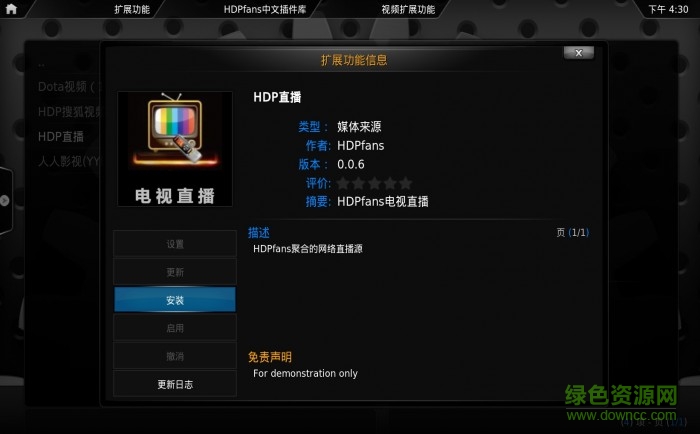
11)安装好就能使用了,进入 视频 ->扩展功能

12)选择进入HDP直播
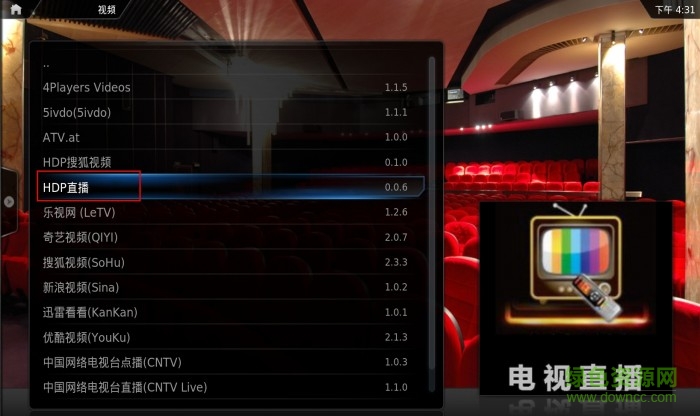
下面介绍一个可以在树莓派下面运行的基于命令行的音乐播放器,它非常节省资源,而且可以播放网易云音乐,爽吧,听起来爽吧,一边撸代码,一边听网络音乐,而且不需要打开浏览器,只需要在终端里面用快捷键就可以控制了,而且支持歌词同步显示
下面是官方在苹果Mac OS X下面运行的截图
为了支持新版树莓派3,树莓派官方Raspbian系统迎来史上最大的几个软件功能升级:
1.Bluetooth 蓝牙功能支持
2./boot目录下新增wpa_supplicant.conf文件,用户可以在未启动树莓派的状态下单独修改wpa_supplicant.conf文件配置WIFI无线的SSID和密码,这样树莓派启动后会自行读取wpa_supplicant.conf配置文件连接wifi设备。
http://pan.baidu.com/s/1pLtgakb 密码:mgla
本文只介绍湿度功能的使用,其他几种功能使用请参考
教程一:
1.先完成I2C,GPIO,PIP等安装,使能I2C和GPIO接口,参考下面两个教程
$sudo apt-get install python3$sudo apt-get install python-pip $sudo apt-get install python-virtualenv $sudo apt-get install python-smbus
2.安装湿度传感器程序和库
$git clone git://github.com/youkidearitai/rpi-am2320 $cd rpi-am2320 $python3 -m venv env $source env/bin/activate $pip install -r requirements.txt
3.参考下面使用,读取湿度值
$python3 am2320.py
注:[Errno 121]报错可以忽略,一定要解决的玩家可以修改am2320.py文件如下图,就能解决问题
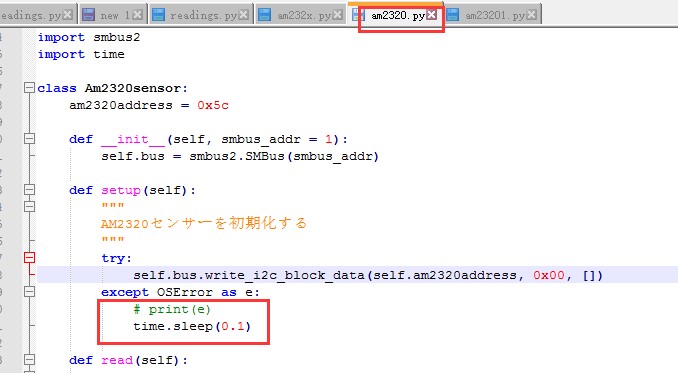
教程二:
1.先完成I2C,GPIO,PIP等安装,使能I2C和GPIO接口,参考下面两个教程
后安装python相关程序
$sudo apt-get install python3$sudo apt-get install python-pip $sudo apt-get install python-smbus
2.下载程序,并解压拷贝到树莓派中(am232x)
3.运行测试程序
cd am232x/ sudo python3 am232x.py
注:请使用python3来执行程序,python2会有报错情况出现